Usando o Dr.Fone para exportar contatos do iPhone para arquivos CSV sem o iTunes
Você pretende mudar de celular ou apenas exportar e salvagaurdar os contatos do seu iPhone como arquivo CSV para o seu computador.

Mar 04, 2024 • Arquivado para: Soluções de Recuperação de Dados • Soluções comprovadas
Para exportar contatos do iPhone para arquivos CSV, você pode usar o Dr.Fone - Recuperar Datos iOS. Esta ferramenta de extração de contatos para iPhone permite a você exportar contatos, mensagens, fotos, notas e muito mais no iPhone SE,iPhone 6s Plus,iPhone 6s,iPhone 6 Plus,iPhone 6,iPhone 5, iPhone 4S, iPhone 4, iPhone 3GS, todos os iPads e iPod touch 5/4 para o computador. Além disso, você pode usar este programa para recuperar dados excluídos recentemente do seu iDispositivo, sem danificar quaisquer dos seus dados.

Dr.Fone - Recuperar Datos iOS
3 métodos para recuperar contatos do iPhone 6SE/6s Plus/6s/6 Plus/6/5S/5C/5/4S/4/3GS!
- Recupera contatos diretamente do backup do iPhone,iTunes e também do iCloud.
- Recupera informações de contatos como números, nomes, emails, profissões, empresas, etc.
- Suporta iPhone 6s,iPhone 6s Plus,iPhone SE e o mais recente iOS 9 na totalidade!
- Recupera dados perdidos devido a exclusão, dispositivo desaparecido, jailbreak, atualização do iOS 9, etc.
- Permite pré-visualizar e recuperar seletivamente os seus dados desejados.
Usando o Dr.Fone para exportar contatos do iPhone para arquivos CSV sem o iTunes
Independentemente de você ser um usuário Windows ou Mac, pode seguir os passos em baixo para exportar os contatos do seu iPhone para o computador usando o Dr.Fone - Recuperar Datos iOS.
Passo 1 Inicie o programa e conecte o seu iPhone
Assim que iniciar o programa verá a tela principal como demonstrada em baixo. Selecione a segunda opção: Recuperar do Dispositivo iOS para escanear diretamente todos os dados no seu iPhone. De seguida conecte o seu iPhone ao computador com o respetivo cabo de dados.

Passo 2 Escaneie os contatos no seu iPhone
O programa irá escanear automaticamente todos os dados no seu iPhone, assim que acessar devidamente o modo de scan do seu iPhone.
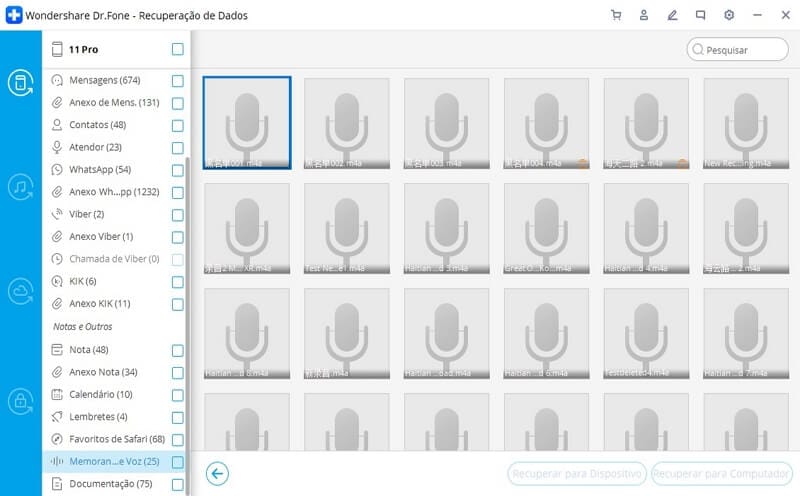
Passo 3 Exporte os contatos do iPhone para um arquivo CSV
Assim que o scan terminar, o programa irá exibir o respetivo relatório, onde você pode pré-visualizar individualmente os seus dados. Para pré-visualizar os seus contatos, selecione a opção Contatos na esquerda. Clique em Recuperar para o Computador para exportar o arquivo CSV para o seu computador. Além do formato CSV, você pode exportar para os formatos VCF ou HTML.
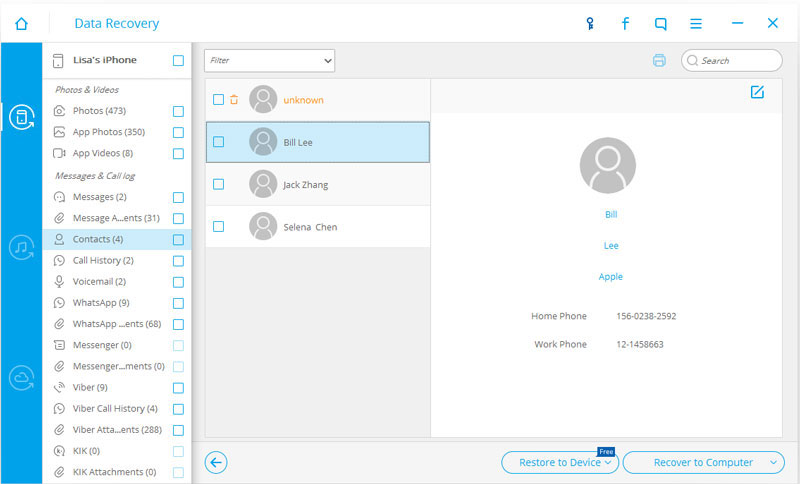
Categorias
Artigos Recomendados
Recuperação de Dados
- 1 Recuperar Dados de iPhone
- Software para ignorar bloqueio do iCloud
- Lê suas conversações do WhatsApp no PC
- Como Recuperar Fotos Excluídas do WhatsApp
- Como Contornar a Ativação do iCloud
- Melhores software de recuperação de dados
- 2 Recuperar Dados de Android
- Como acessar Android com Tela Quebrada
- Recupera Contatos do Android com Tela Quebrada
- Como Reparar Samsung Galaxy com a Tela Preta
- Softwares gratuitos para recuperação do Android
- Métodos de Recuperação de Contatos no Samsung















Alexandre Garvalhoso
staff Editor